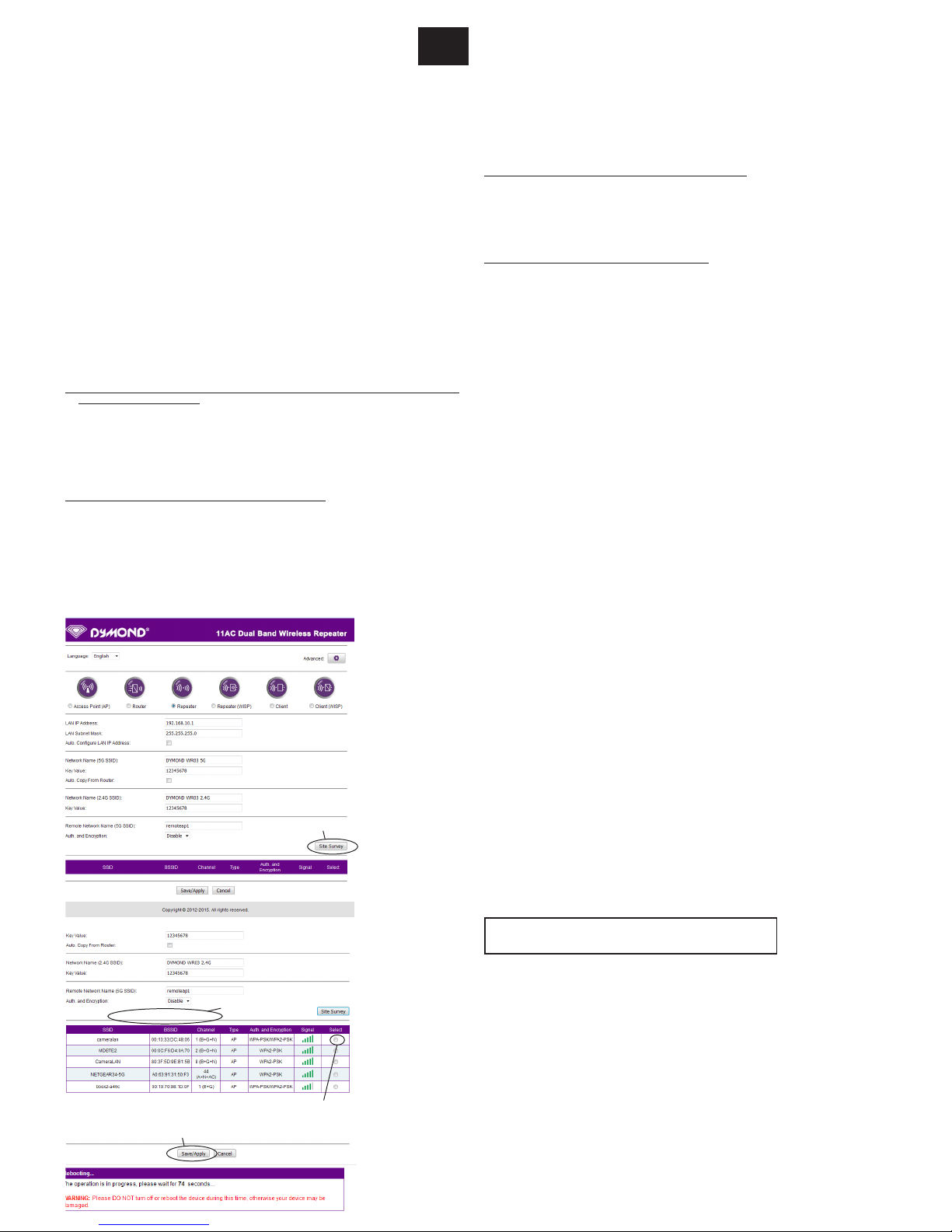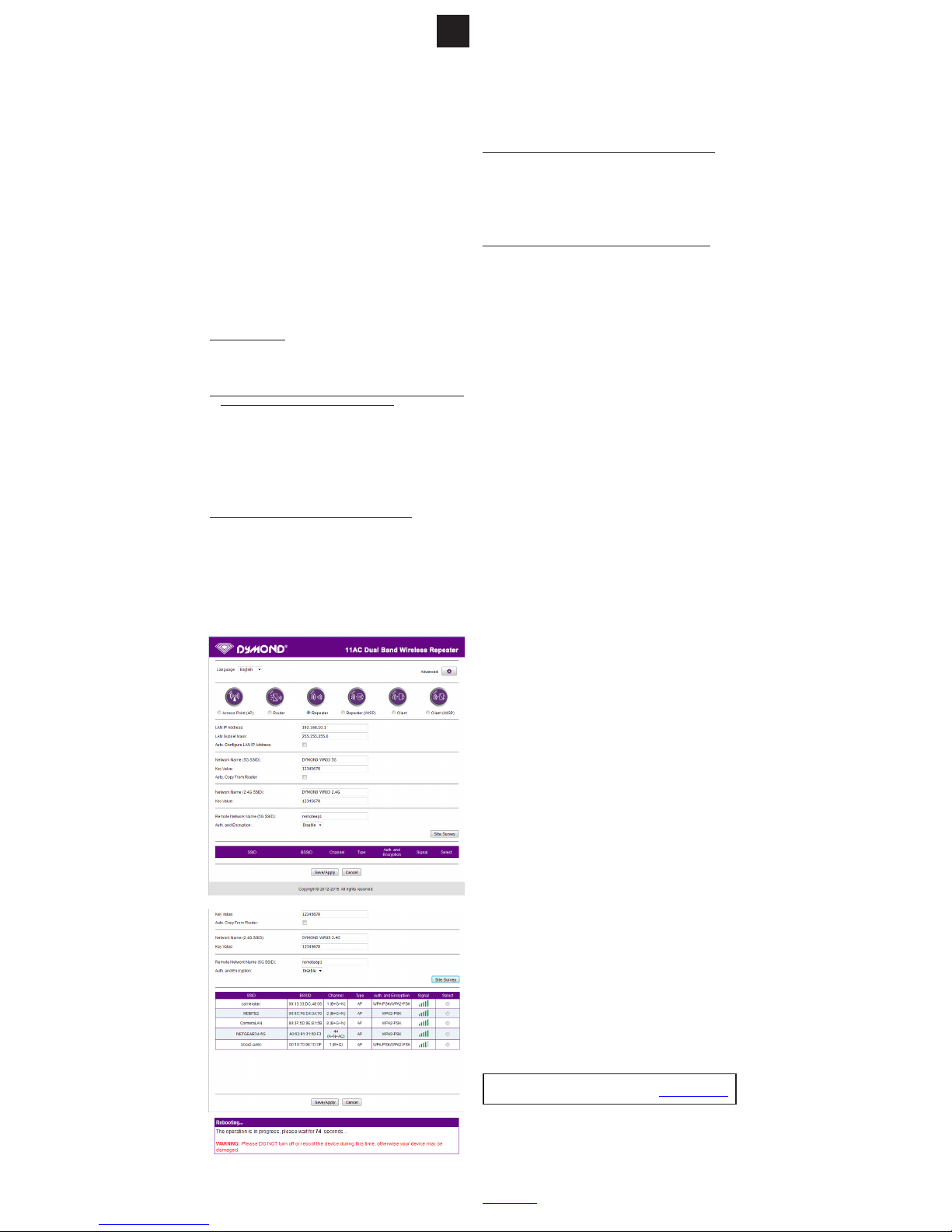I. Introducon
Wi vous permet d’établir une connexion sans l entre
votre smartphone, tablee ou PC et l’Internet. La force du
signal Wi peut varier: Le plus vous êtes éloigné de votre
modem Internet Wi, plus la puissance du signal devient lente. Pour assurer
une vitesse susante pour votre connexion Internet, ou pour obtenir une
plus grande portée, vous pouvez uliser le répéteur Wi Dymond WR03. Le
répéteur Wi se connecte sans l à votre modem Internet et en même temps
à votre smartphone / tablee ou PC. Lorsque le réseau Wi est protégé
par un mot de passe, vous devrez congurer votre répéteur Wi selon les
instrucons décrites ci-dessous. Veuillez lire aenvement ce manuel avant
d’uliser le produit pour la première fois!
II. Installaon du répéteur Wi
Voir illustraon I
Votre modem Internet supporte déjà la foncon Wi d’une certaine portée.
Au bord de la portée de votre modem Internet existante, la vitesse est très
faible. An de maintenir une vitesse susante, nous vous conseillons de
ne pas installer le répéteur Wi sur le bord de la portée de votre modem
internet existant.
III. Eléments du répéteur Wi
Voir illustraon II
1. Bouton WPS
2. Bouton RESET
3. Intensité du signal envoyé
4. Témoins lumineux LED: Alimentaon / WPS-sans l / Wi 2.4GHz
et 5GHz
5. Connexion pour câble LAN (inclus dans l’emballage)
IV. Conguraon du répéteur Wi
Le répéteur Wi a beaucoup de possibilités. Nous nous limitons à
la fonconnalité de répéteur Wi. Vous pouvez consulter une vidéo
d’instrucon sur notre site web: hp://www.dymond.nl
Le répéteur Wi est équipé d’un bouton WPS. Ce bouton vous permet
d’établir automaquement une connexion Wi. Il est nécessaire que l’autre
appareil (avec laquelle vous voulez établir la connexion) dispose également
d’un bouton WPS.
1. Connecter le répéteur Wi à votre modem Internet via WPS (aller au
point 2 si votre modem Internet ne supporte pas la foncon WPS)
a. Branchez le répéteur Wi dans une prise électrique à proximité de
votre modem Internet (pas trop loin de votre modem !) et aendez
30 secondes pour que le répéteur puisse s’allumer.
b. Acvez la foncon WPS sur votre modem internet (généralement il
faut appuyer le bouton WPS pendant 3 secondes, consultez le manuel
d’ulisaon de votre modem internet).
c. Acvez la foncon WPS sur le répéteur Wi en appuyant sur le bouton
WPS pendant 3 secondes (en cas d’échec, essayez d’abord point c, puis
point b!).
d. Le répéteur Wi se connecte au modem. Veuillez paenter 2 minutes.
2. Connecter le répéteur Wi à votre modem internet sans WPS
a. Branchez le répéteur Wi dans une prise électrique à proximité de
votre modem Internet (pas trop loin de votre modem !) et aendez
30 secondes pour que le répéteur puisse s’allumer.
b. Le répéteur Wi doit savoir à quel réseau Wi il doit se connecter et
quel est le mot de passe de ce réseau. Par conséquent, il est nécessaire
de congurer la foncon Wi. Il faut le câble réseau. Branchez
une extrémité du câble dans le répéteur Wi et branchez l’autre
extrémité sur votre PC. Il est possible que vous devez déconnecter
temporairement le câble internet existant.
c. Uliser votre navigateur web pour aller à « 192.168.10.1 » (dans la
barre URL en haut de la page, pas en ulisant Google)*.
d. Remplissez le mot « admin » dans les champs « Name » (nom
d’ulisateur) et « Password » (mot de passe).
e. L’écran suivant s’achera. Cliquez sur «Site Survey».
FR f. Les réseaux WiFi disponibles s’achent sur un écran comme celui:
g. Séleconnez votre réseau en cliquant sur le cercle dans la colonne
« Select » et entrez votre mot de passe.
h. Cliquez sur « Save-Apply » (en bas). Les paramètres seront
sauvegardés, et le répéteur vous demandera d’aendre pendant
90 secondes. Après, vous pouvez rerer le câble Internet et installer le
répéteur Wi à l’endroit choisi.
* Vous devez introduire hp://192.168.10.1 dans la barre URL en haut de la
page, pas en ulisant Google. L’écran indiquant les paramètres du répéteur
ne sera visible que lorsque le répéteur n’est pas encore mis en place. Si
vous n’obtenez pas un écran indiquant les paramètres, il faut réinialiser le
répéteur:
a. Branchez le répéteur Wi dans une prise électrique et aendez 1 minute.
b. Appuyez pendant 10 secondes sur le bouton RESET sur le côté gauche
de l’appareil.
c. Aendez 2 minutes.
3. Connexion de votre ordinateur portable, téléphone mobile ou tablee au
répéteur Wi
a. Vous pouvez maintenant brancher le répéteur Wi dans la prise
de courant choisie. Aendez encore une fois 2 minutes après le
branchement.
b. Cherchez de nouvelles connexions Wi en ulisant votre appareil
mobile, par exemple un ordinateur portable, téléphone mobile ou
tablee. Choisissez DYMOND WR03 2.4G ou DYMOND WR03 5G. La
connexion 5GHz est plus rapide et séleconne automaquement wi-
AC si disponible sur les 2 appareils.
c. Le mot de passe est 12345678.
4. Connecter un périphérique terminal au répéteur Wi en ulisant WPS
a. Les équipements terminaux sont par exemple : un ordinateur,
téléphone mobile, tablee ou caméra IP. Acvez la foncon WPS du
périphérique terminal selon les instrucons menonnées dans le
manuel d’ulisaon de l’appareil.
b. Appuyez le bouton WPS du répéteur Wi pendant 7 secondes.
c. Les appareils vont se connecter l’un à l’autre. Après environ 2 minutes,
la connexion fonconnera.
V. Dépannage
1. Les conguraons du répéteur Wi ne sont pas correctes et je veux les
changer.
Réponse: Vous devez réinialiser le répéteur. Il s’agit d’un pet bouton
qui se trouve sur le boîer du répéteur (sur le côté gauche).
a. Branchez le répéteur Wi dans une prise électrique et aendez 1
minute.
b. Appuyez pendant 10 secondes sur le bouton RESET. Tous les témoins
lumineux LED sauf le témoin d’alimentaon s’éteignent.
c. Après 2 minutes, le répéteur est complètement réinialisé.
2. J’ai connecté le répéteur Wi par WPS avec le modem internet, mais je ne
réussi pas à me connecter ou d’obtenir un réseau Dymond WR03.
Réponse: Certains modems internet disposent d’un bouton WPS qui est
désacvé ou déni par un mot de passe diérent. Dans ce cas, vous devez
congurer la connexion entre répéteur et internet modem conformément
au chapitre IV, pare 2.
3. Je veux congurer le répéteur avec mon PC, mais je ne peux pas établir
la connexion en ulisant le câble LAN.
Réponse: Vous devez brancher le câble LAN dans le répéteur, et de l’autre
extrémité du câble sur le PC. Il faut une connexion directe, sans aucun
autre disposif entre les deux. Si le répéteur a été déjà conguré, vous
devez d’abord réinialiser le répéteur. Vous devez également désacver
temporairement le wi sur votre PC. En outre, votre ordinateur doit
être conguré pour obtenir automaquement une adresse IP. C’est
généralement le cas. Si votre ordinateur est conguré pour une adresse
IP xe ou un proxy, vous devez temporairement changer les réglages à
« Obtenir automaquement une adresse IP ». Ce réglage se trouve dans
le menu Démarrer - Panneau de conguraon - Réseau - Paramètres de
l’adaptateur - Connexion LAN - Propriétés - Internet Protocol Version
4 (IP / IP4). Notez les paramètres actuels, puis choisissez « Obtenir
automaquement une adresse IP » et cliquez sur OK. Après avoir terminé
la conguraon du répéteur, vous devez remplir les paramètres d’origine.
*** Certaines opons peuvent être nommés diéremment, par exemple
« Centre de réseau « au lieu de « Réseau », cela dépend de votre version
Windows.
4. Je veux installer le répéteur en ulisant le réseau wi.
Réponse: Branchez le répéteur Wi dans une prise électrique à proximité
de votre modem Internet (pas trop loin de votre modem !) et aendez
30 secondes pour que le répéteur puisse s’allumer. Ulisez le wi
sur votre ordinateur portable, téléphone mobile ou tablee pour se
connecter au réseau Dymond WR03. Le mot de passe est 12345678.
Allez à 192.168.10.1 dans votre navigateur web (ne pas uliser Google,
introduire dans la barre en haut de la page). Entrez «admin» à la fois
dans le champ Nom et le champ Mot de passe. Cliquez sur “Site Survey”
et séleconnez votre réseau. Entrez les détails de votre mot de passe
et cliquez sur le bouton «Save-Apply» (en bas). Aendez 1 minute. Un
nouveau réseau Wi apparaîtra Dymond WR03. Le mot de passe de ce
réseau Wi est 12345678.
5. Mon répéteur est conguré, mais je ne réussis pas à me connecter à
l’Internet avec mon téléphone ou ma tablee.
Réponse: Vériez votre mot de passe.Branchez le répéteur Wi dans
une prise électrique à proximité de votre modem Internet. Après la
conguraon, vous pouvez le brancher dans une prise plus éloignée. S’il
est toujours impossible de vous connecter à l’Internet, on vous conseille
de changer le type de sécurité de votre modem et de le mere à jour
(dernière version du logiciel).
6. Mon VPN (réseau privé virtuel) ne fonconne pas avec le répéteur Wi.
Réponse: Le répéteur ne fonconne pas avec VPN.
7. La connexion Internet ne consiste pas d’un modem Wi et d’une
connexion laire. J’ai installé des composants individuels tels que
modem, routeur, routeur wi , point d’accès, etc. Le répéteur Wi ne
fonconne pas.
Réponse: Le répéteur Wi est conçu pour les connexions Internet
standard avec modem / boîte Wi intégré. Vous pouvez avoir des
problèmes à cause de « IP NAT ». Veuillez uliser un modem / boîte wi
intégré ou recongurez votre réseau.
8. J’ulise le ltrage par adresse MAC, mais je ne réussis pas à connecter
mon répéteur.
Réponse: L’adresse MAC sur l’équee du répéteur est l’adresse MAC
de la connexion du câble. Veuillez désacver le ltrage par adresse MAC
de votre modem internet, puis connectez le répéteur Wi en suivant les
étapes décrites dans le manuel.
9. Autres modes
• Point d’accès (AP) = connexion par câble au modem et connexion wi aux
périphériques naux.
• Client = connexion wi au modem et connexion par câble au périphérique.
• Répéteur = connexion wi au modem et connexion wi au périphérique.
• WISP est ulisé lorsqu’un problème d’adresse IP se produit.
Pour plus d’informaons, des quesons techniques ou des demandes
VI. GARANTIE
Copyright © Dymond. Dymond® est une marque déposée de TE-Group NV. La
marque de Dymond® est synonyme de produits de qualité supérieure et d’un
service après-vente excellent. C’est la raison pour laquelle Dymond® garant ce
produit contre tout défaut de matériel ou de fabricaon pour une période de
deux (2) ans à compter de la date d’achat iniale. Pour connaître les condions
générales de cee garane et l’étendue des responsabilités de Dymond®au
tre de cee garane, consultez notre site web www.dymond.nl.
I. Einleitung
Wi ermöglicht eine drahtlose Verbindung zwischen Ihrem
Smartphone, Tablet oder PC und dem Internet. Die Stärke des
WLAN-Signals kann variieren: Je weiter Sie von Ihrem Wireless-LAN Internet-
Modem enernt sind, desto geringer die Stärke des Signals ist. Um eine
ausreichende Geschwindigkeit für Ihre Internetverbindung zu gewährleisten,
oder einen größeren Wi Bereich zu bekommen, können Sie die Dymond WR03
Wi Repeater verwenden. Der Wireless-LAN-Repeater wird eine drahtlose
Verbindung mit den Internet-Modem und Ihrem Smartphone / Tablet oder PC
herstellen. Wenn die Wireless-LAN-Netzwerk durch ein Passwort geschützt ist,
werden Sie Ihren WLAN-Repeater nach den Anweisungen unten beschrieben
kongurieren. Bie lesen Sie diese Anleitung sorgfälg durch, bevor Sie das
Produkt zum ersten Mal verwenden!
II. Installaon des Wireless-LAN-Repeater
Siehe Abbildung I
Ihre aktuelle Internet-Modem verfügt bereits über Wi, die einen besmmten
Bereich aufweist. Am Rand des Bereichs der vorhandenen Internet-Modem,
ist die Geschwindigkeit sehr gering. Um eine ausreichende Geschwindigkeit
zu halten, empfehlen wir Ihnen die WiFi-Repeater nicht auf dem Rand des
Bereichs der vorhandenen Internet-Modem zu installieren.
III. Teile des Wireless-LAN-Repeater
Siehe Abbildung II
1. WPS-Taste
2. Reset-Taste
3. Signalstärke
4. LED-Anzeigen für Stromversorgung / wireless-WPS / 2,4 GHz und 5 GHz
5. Anschlusspunkt für LAN-Kabel (im Lieferumfang enthalten)
IV. Konguraon des WLAN-Repeater
Die Wireless-LAN-Repeater hat viele Möglichkeiten. Wir beschränken uns auf
die Funkonalität des Wireless-LAN-Repeater. Bie werfen Sie einen Blick auf
die Anleitungsvideo auf unserer Website:
hp://www.dymond.nl
.
Der Wireless-LAN-Repeater hat eine WPS-Taste. Mit dieser Taste können Sie
automasch WiFi-Verbindungen machen, ohne die Einstellungen einzugeben.
Es ist notwendig, dass das andere Gerät (die Sie mit verbinden möchten) auch
eine WPS-Taste hat.
1. Verbinden Sie den Wireless-LAN-Repeater mit Ihrem Internet-Modem
über WPS (gehen zu Punkt 2, wenn Ihr Internet-Modem kein WPS hat)
a. Stecken Sie den Wireless-LAN-Repeater in eine Steckdose in der Nähe
Ihres Internet-Modem (nicht zu weit enernt von Ihrem Modem!).
Warten Sie 30 Sekunden, damit der Repeater wieder starten können.
b. Akvieren Sie WPS auf Ihrem Internet-Modem (in der Regel die
WPS-Taste für 3 Sekunden gedrückt halten, konsuleren Sie die
Bedienungsanleitung Ihres Internet-Modem).
c. Akvieren Sie WPS auf dem WLAN-Repeater durch Drücken der WPS-
Taste für 3 Sekunden (wenn dies nicht gelingt, zuerst Schri c folgen
zuerst, dann Schri b!).
d. Der Wireless-LAN-Repeater wird eine Verbindung mit das Modem
herstellen. Dies wird einige Zeit dauern, bie mindestens 2 Minuten
warten.
2. Verbinden Sie den Wireless-LAN-Repeater mit Ihrem Internet-Modem
ohne WPS
a. Stecken Sie den Wireless-LAN-Repeater in eine Steckdose in der Nähe
Ihres Internet-Modem (nicht zu weit enernt von Ihrem Modem!).
Warten Sie 30 Sekunden, damit der Repeater wieder starten können.
b. Die Wireless-LAN-Repeater muss wissen auf welche Wireless-LAN-
Netzwerk es angeschlossen werden soll und was das Passwort ist.
Daher ist es notwendig, die Wi-Fi zu kongurieren. Sie brauchen das
Netzwerkkabel. Stecken Sie eine Ende des Kabels in der Wi-Repeater
und stecken Sie das andere Ende in Ihrem PC. Unter Umständen
müssen Sie die bestehende Internet-Kabel vorübergehend trennen.
c. Gehen Sie zur 192.168.10.1 in Ihrem Web-Browser (Google nicht
verwenden, geben Sie es in der URL-Leiste). *
d. Geben Sie „admin“ ein in sowohl den Namen und das Passwort-Feld.
e. Der folgende Bildschirm wird angezeigt. Klicken Sie auf “Site Survey”.
f. Alle verfügbaren WLAN-Netzwerke werden in einem Fenster gezeigt.
g. Wählen Sie Ihr Netzwerk durch einen Klick auf den Kreis in der Spalte
„Auswahl“ und geben Sie Ihr Passwort Details.
h. Klicken Sie auf „Save-Apply“ (unten). Die Einstellungen werden jetzt
gespeichert, der Repeater wird Sie fragen 90 Sekunden zu warten.
Anschließend können Sie das Internet-Kabel enernen und die WiFi-
Repeater an der ausgewählten Stelle installieren.
* Geben Sie hp://192.168.10.1 ein in das URL-Adressleiste in der
Spitze Ihrer Internet-Fenster (nicht in die Google-Suchmaschine).
Der Einstellungen-Fenster des Repeaters ist nur sichtbar, wenn der
Repeater noch nicht konguriert ist. Wenn Sie keine Einstellungen-
Fenster erhalten, müssen Sie der Repeater auf die Werkseinstellungen
zurücksetzen.
a. Stecken Sie den Repeater in eine Steckdose und warten Sie 1 Minute.
b. Drücken Sie die Reset-Taste auf der linken Seite des Geräts für 10
Sekunden.
c. Warten Sie 2 Minuten.
3. Verbinden Sie Ihren Laptop, Handy oder Tablet mit dem Wireless-LAN-
Repeater
a. Sie können nun die Wireless-LAN-Repeater in der gewählten Steckdose
einsetzen. Auch dies wird einige Zeit dauern. Warten Sie mindestens 2
Minuten nach dem Einsetzen.
b. Suche nach neuen Wireless-LAN-Verbindungen von Ihrem mobilen
Gerät, z.B. Laptop, Handy oder Tablet. Wählen Sie DYMOND WR03
2.4G ou DYMOND WR03 5G. Die 5GHz-Verbindung ist schneller und
wird automasch Wi-Fi-AC wählen, wenn diese auf beiden Geräten zur
Verfügung steht.
c. Das Passwort ist 12345678.
4. Verbinden Sie eine Endgerät mit dem Wireless-LAN-Repeater über WPS
a. Endgeräte sind z.B. PC, Handy, Tablet oder IP-Kamera. Akvieren Sie
WPS auf dem Endgerät wie beschrieben in dem Handbuch des Gerätes.
b. Drücken Sie die WPS-Taste am WLAN-Repeater für 7 Sekunden.
c. Die Geräte werden nun verbinden. Nach ca. 2 Minuten, funkoniert die
Verbindung.
V. Fehlerbehebung
1. Ich habe die Wireless-LAN-Repeater möglicherweise falsch eingestellt,
und ich möchte die Einstellungen ändern.
Antwort: Sie müssen den Repeater auf die Standardeinstellungen
zurücksetzen. Die ResetTaste bendet sich an der linken Seite des
Repeaters.
a. Stecken Sie den Repeater in eine Steckdose und warten Sie 1 Minute.
b. Drücken Sie die Reset-Taste für 10 Sekunden. Alle LEDs außer der
Power-LED schalten aus.
c. Nach 2 Minuten ist der Repeater vollständig zurückgesetzt.
2. Ich habe den Wireless-LAN-Repeater verbunden mit dem Internet-
Modem mit die WPS-Taste, aber ich kann nicht anmelden und kein
Dymond WR03 Netzwerk bekommen.
Antwort: Einige Internet-Modems haben eine WPS-Taste, aber das ist
deakviert oder mit einem anderen Passwort ausgestaet. In diesem
Fall müssen Sie die Verbindung zwischen Repeater und Internet-Modem
einstellen gemäß Kapitel IV, Teil 2.
3. Ich möchte den Repeater mit meinem PC installieren, aber ich kann nicht
anschließen mit dem LAN-Kabel.
Antwort: Sie benögen eine Seite des LAN-Kabels in den Repeater zu
stecken, und die andere Seite des Kabels in den PC. Diese Verbindung muss
direkt sein, kein Gerät dazwischen. Wenn der Repeater jetzt konguriert
wurde, müssen Sie zuerst den Repeater zurücksetzen. Sie sollten auch
vorübergehend die Wi-Fi von Ihrem PC deakvieren. Außerdem muss
der PC eingestellt werden, um „IP-Adresse automasch zu beziehen“.
Dies ist allgemein der Fall. Wenn Ihr PC mit einer festen IP-Adresse oder
Proxy eingestellt ist, müssen Sie Ihren PC vorübergehend einstellen auf
„IP-Adresse automasch beziehen“. Diese Einstellung kann hier gefunden
werden: ‚Start‘- ‚Systemsteuerung‘-‚Netzwerk‘- ‚Adapter Einstellungen‘-
‚LAN-Verbindung‘-‚Eigenschaen‘-‚Internet Protocol Version 4 (IP / IP4)‘.
Noeren Sie die aktuellen Einstellungen und wählen Sie dann „IP-Adresse
automasch erhalten“ und „OK“. Nachdem der Repeater eingerichtet ist,
müssen Sie die ursprünglichen Einstellungen einégeben. *** Abhängig von
Ihrer Windows-Version, können einige Oponen einen anderen Namen
haben, zum Beispiel „Netzwerk Center“ anstelle von „Netzwerk“.
4. Ich möchte den Repeater kongurieren über das Wi-Fi-Netzwerk.
Antwort: Stecken Sie den Wireless-LAN-Repeater in eine Steckdose in der
Nähe Ihres Internet-Modem (nicht zu weit enernt von Ihrem Modem!).
Warten Sie 30 Sekunden vor Sie den Repeater starten. Verwenden Sie
die Wi-Fi auf Ihrem Laptop, Handy oder Tablet um mit dem Dymond
WR03-Netzwerk zu verbinden. Das Passwort ist 12345678 Gehen Sie zur
192.168.10.1 in Ihrem Web-Browser (Google nicht verwenden, geben Sie
es in der URL-Leiste). Geben Sie „admin“ ein in sowohl den Namen und das
Passwort-Feld. Klicken Sie auf „Site Survey“ und wählen Sie Ihr Netzwerk.
Geben Sie Ihr Passwort Details und klicken Sie auf „Save-Apply“ (unten). 1
Minute warten. Ein neues Wi-Netzwerk wird verscheinen, Dymond WR03.
Das Passwort dieses Netzes Wi ist 12345678.
5. Mein Repeater ist konguriert, aber ich kann nicht auf das Internet mit
meinem Handy oder Tablet.
Antwort: Überprüfen Sie Ihr Passwort. Stellen Sie sicher, dass Sie zuerst
die Wireless-LAN-Repeater in der Nähe des Internet-Modem platzieren
und Sie es danach in eine ferne Steckdose stecken. Wenn es noch nicht
mit dem Internet verbindet, ist es ratsam, den Sicherheitstyp des Modems
zu ändern und eine Aktualisierung auf die neueste Soware-Version Ihres
Internet-Modem aufzuführen.
6. Mein VPN (Virtual Private Network) funkoniert nicht mit dem Wireless-
LAN-Repeater.
Antwort: Der Repeater unterstützt keine VPN.
7. Meine Internetverbindung ist nicht mit einem normalen Modem mit
Wi und Kabelverbindung, aber hat separate Komponenten wie Modem,
Router, Wireless-LAN-Router oder Access Point und mehr installiert. Die
Wireless-LAN-Repeater funkoniert nicht.
Antwort: Der Wireless-LAN-Repeater ist geeignet für den Standard-
Internet-Anschlüsse mit einem integrierten Modem / WLAN-Box. Sie
können wegen der IP-NAT ein Problem haben. Bie verwenden Sie ein
integriertes Modem / WLAN-Box oder kongurieren Sie das Netzwerk.
8. Ich verwende MAC-Adressenlter, aber ich kann meine Repeater nicht
verbinden.
Die MAC-Adresse auf dem Eke des Repeaters ist die MAC-Adresse
des Kabelverbindung. Bie schalten Sie die MAC-Adressenlter in Ihrem
Internet-Modem aus, und Verbinden Sie dann die Wireless-LAN-Repeater,
wie beschrieben im Handbuch.
9. Andere Modi
• Access Point (AP) ist Kabelverbindung zum Modem und Wi zu Endgeräten.
• Client ist WiFi-Verbindung zum Modem und Kabelverbindung zum Gerät.
• Repeater ist WiFi-Verbindung zum Modem und WiFi-Verbindung zum Gerät.
• WISP wird verwendet, wenn ein IP-Adressenproblem auri.
Für weitere Informaonen, technische Fragen oder Rücksendungen zu
VI. GARANTIE
Copyright © Dymond. Dymond® ist ein eingetragenes Markenzeichen der
TE-Group NV. Die Dymond®-Marke steht für überragende Qualität und
hervorragenden Kundenservice. Aus diesem Grund gibt Dymond®auf
dieses Produkt eine Garane von zwei (2) Jahren auf alle Material- und
Verarbeitungsfehler ab Originalkaufdatum des Produktes. Die Bedingungen
dieser Garane und der Verantwortlichkeitsumfang von Dymond®in dieser
Garane können Sie nden auf www.dymond.nl.
D
Click on “Site Survey”
Select network
Enter password
Click “Save/Apply”
Click on “Site Survey”
Select network
Enter password
Click “Save/Apply”
CZ * Český manuál je k dispozici pouze on-line a lze jej stáhnout přes www.dymond.nl.
PL * Polska instrukcja obsługi jest dostępna wyłącznie online i można ją pobrać na stronie www.dymond.nl.